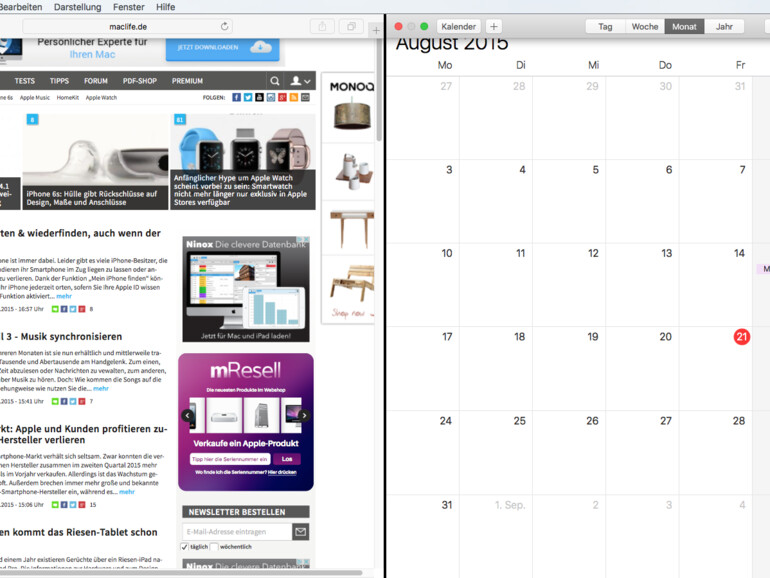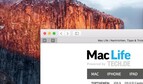Um Split View zu aktivieren, klicken Sie mit der linken Maustaste auf die kreisrunde grüne Schaltfläche eines Programmfensters, halten diese gedrückt und ziehen das Fenster in den linken oder rechten Bereich des Bildschirms.
Wählen Sie dann per Klick die App, die im gegenüberliegenden Bildschirmbereich angezeigt werden soll. Mit dem Verschieben der schwarzen Trennlinie in der Bildschirmmitte können Sie den beiden angezeigten Apps unterschiedlich viel Platz zuweisen.
Noch mehr Tipps und Tricks zu OS X El Capitan
Weitere Tipps, Ratgeber und News rund um OS X El Capitan aka OS X 10.11 finden Sie auf unserer laufend aktualisierten Themenseite und in unserem extra dicken Ratgeber-Sonderheft. Mehr Informationen zum „Mac Life Wissen“-Sonderheft finden Sie im falkemedia-Shop.